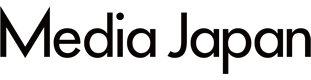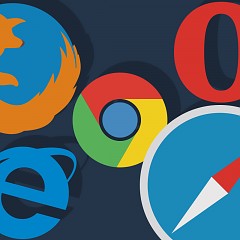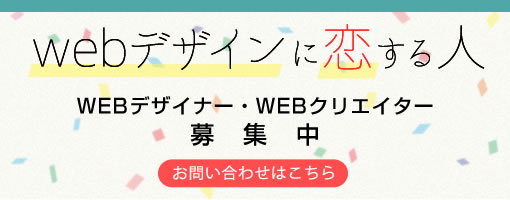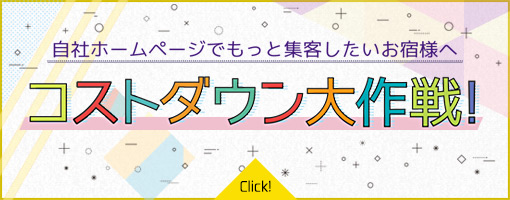初心者でも作れる!超簡単動画作成~アドビプレミア編~
前回、活用している動画編集ソフトの紹介をしましたが
今回は、これさえ覚えれば作れる最低限の動画編集を説明していきます。
①プレミアを起動する
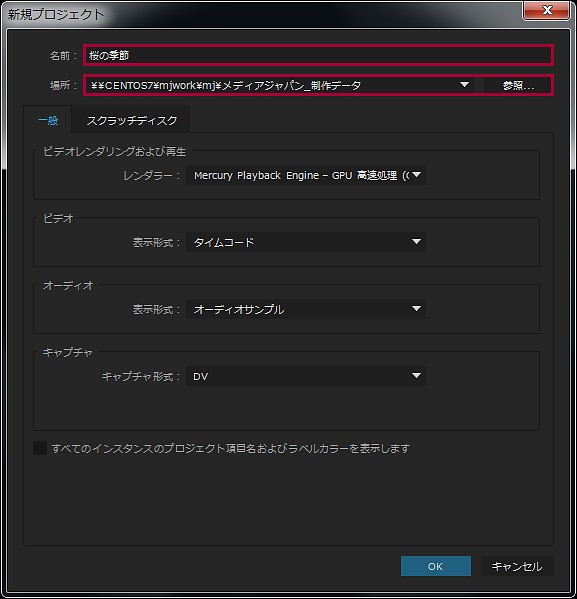
まずプレミアを立ち上げると、プロジェクトの名前とファイルの保存場所が聞かれます。
名前とファイル保存場所を決めてOKをクリックします。
②素材(動画、画像、音楽)を読み込む

編集したい素材を青枠の中にドラック&ドロップします。
メニュー内から「ファイル」→「読み込み」からも選択可能です。
③動画を編集する
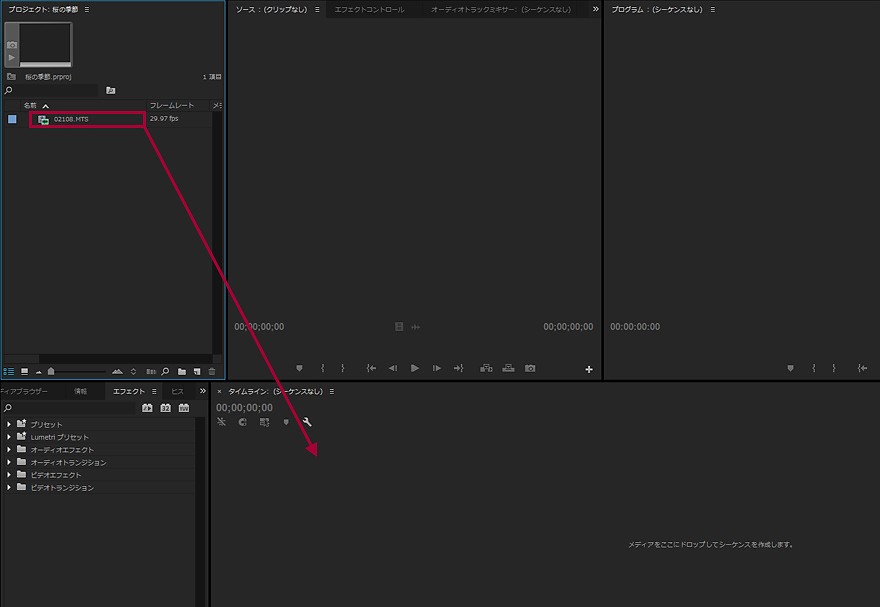
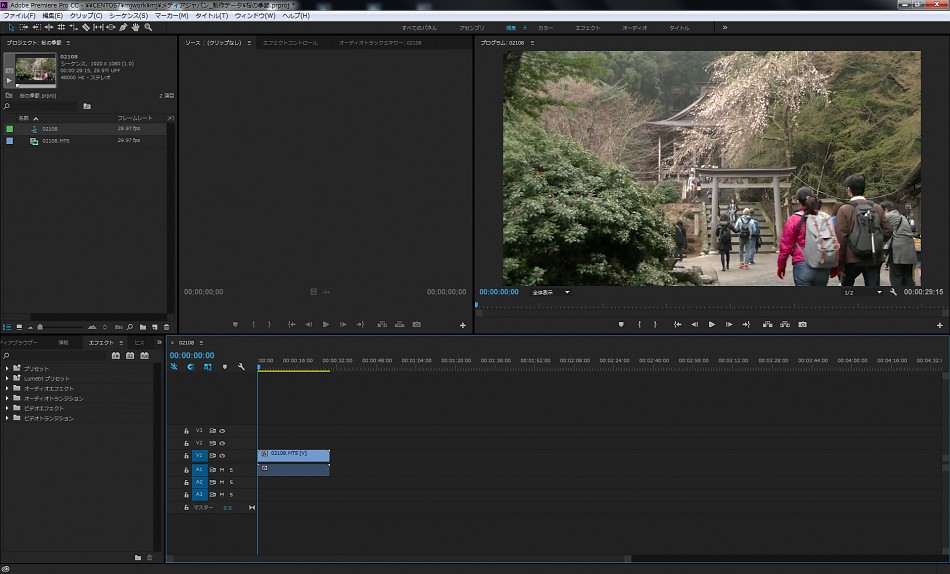
素材をシーケンス上に配置します。
読み込んだ素材を、ドラック&ドロップすることでシーケンス上に配置されます。
④テキストを入れる
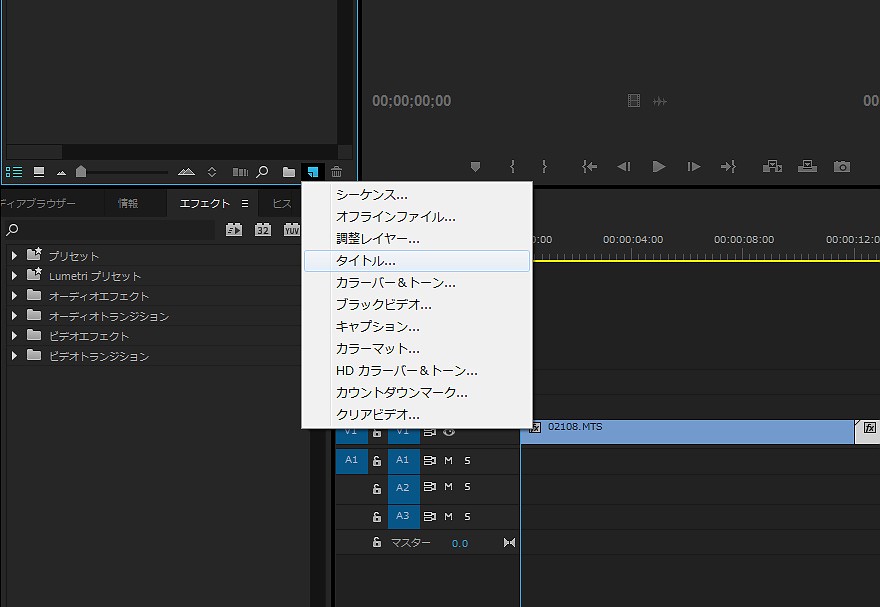
動画にタイトル、テロップを入れていきましょう。
青枠右下の「新規項目」から「タイトル」を選択します。

フォント、装飾等を選んで文字を入力しましょう。
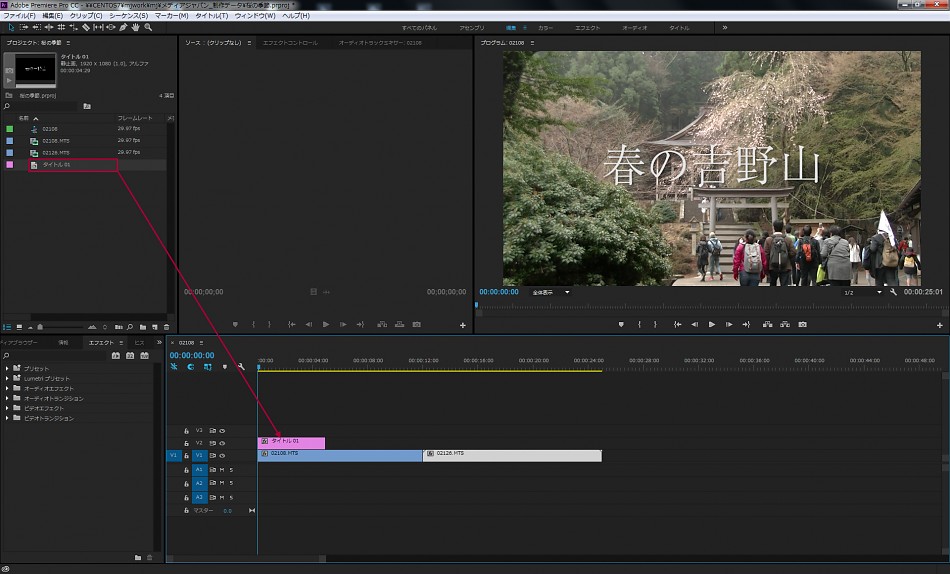
入力した文字を素材同様シーケンス上へドラック&ドロップします。
すると動画上に文字が出現しました。
このままだと味気ないので
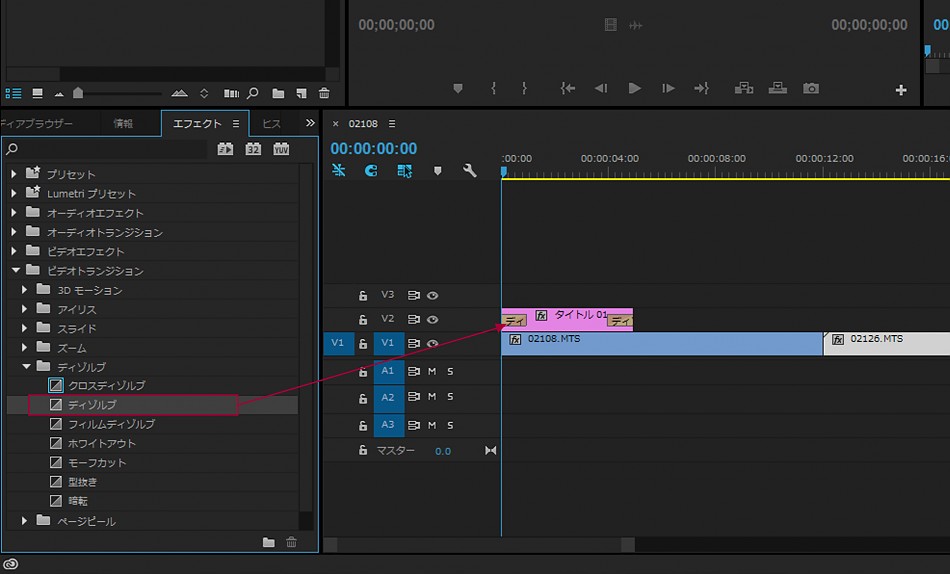
左下のエフェクト内の「ビデオトランジション」から「ディゾルブ」
を選択し、今度は先ほど配置したタイトルの上にドラック&ドロップします。
※ディゾルブとは
徐々に暗くなる前の画面に次の画面が徐々に明るくなりながら重なって現れる場面転換技法
テレビや映画によく使われいますね。
これでエフェクトの「ディゾルブ」がタイトルに反映しました。
⑤動画を書き出す
最後に動画にBGMを配置して書き出します。

メニューの「ファイル」→「書き出し」→「メディア」を選ぶと、書き出し設定のウィンドウが立ち上がります。
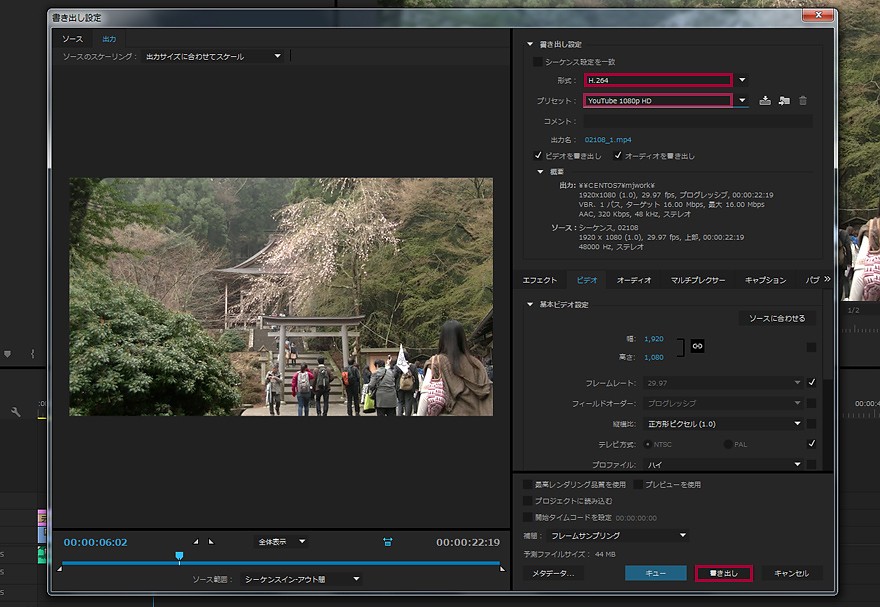
本来書き出し設定が一番複雑なのですが、
形式を「H.264」プリセットを「Youtube HD 1080p 29.97」にしておけば、
高画質・ファイル容量で書き出しできると思います。
保存場所を再度確認した上で、書き出しをクリックするとエンコードが開始されます。
できあがったのがこちら↓
今回使用させていただいた素敵な桜はこちら↓
view
4045
2016/4/7

ももも
制作スタッフ。生まれ変わったら魔法少女になりたい。
あなたにおすすめしたい記事
最新記事一覧
ランキング
タグ
月間アーカイブ
- 2023年08月 (1)
- 2023年05月 (1)
- 2023年01月 (1)
- 2022年12月 (1)
- 2022年07月 (1)
- 2022年04月 (1)
- 2021年12月 (1)
- 2021年07月 (1)
- 2021年04月 (2)
- 2020年12月 (1)
- 2020年07月 (1)
- 2019年12月 (1)
- 2019年08月 (1)
- 2019年04月 (1)
- 2019年03月 (1)
- 2019年02月 (1)
- 2019年01月 (1)
- 2018年11月 (1)
- 2018年10月 (1)
- 2018年09月 (2)
- 2018年08月 (3)
- 2018年07月 (1)
- 2018年06月 (4)
- 2018年05月 (2)
- 2018年04月 (2)
- 2018年03月 (2)
- 2018年02月 (1)
- 2018年01月 (1)
- 2017年11月 (1)
- 2017年10月 (2)
- 2017年09月 (2)
- 2017年08月 (2)
- 2017年06月 (3)
- 2017年05月 (1)
- 2017年04月 (1)
- 2017年03月 (4)
- 2017年02月 (1)
- 2017年01月 (1)
- 2016年12月 (1)
- 2016年11月 (1)
- 2016年10月 (1)
- 2016年09月 (2)
- 2016年08月 (1)
- 2016年07月 (2)
- 2016年06月 (1)
- 2016年05月 (4)
- 2016年04月 (8)
- 2016年03月 (13)